Uwolnij swój komputer
Karty rozszerzeń Bluetooth 4.0/WiFi
Płyty główne GIGABYTE z serii 7 zawierają karty rozszerzeń PCIe, które oferują wsparcie dla technologii Bluetooth 4.0 oraz IEEE 802.11 b/g/n Wi-Fi. Wraz z rosnącą dostępnością niedrogiego oprogramowania do pracy zdalnej, takiego jak Splashtop czy VLC Remote, GIGABYTE uważa, że nadszedł czas aby cieszyć się rozwiązaniami "w domowej chmurze". Jest to prywatna "chmura" w bezpiecznym środowisku domowej sieci, która pozwala na sterowanie wydajnością i funkcjonalnością komputera dzięki urządzeniom mobilnym. Mając to na uwadze, GIGABYTE wprowadził narzędzie, które pomoże przyszłym aplikacjom GIGABYTE komunikować się, dzielić zasobami i kontrolować system. |
| |
|
 |
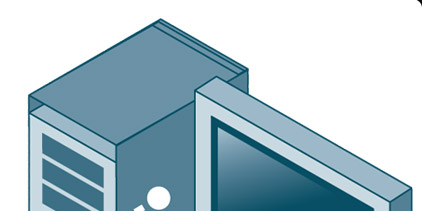 |
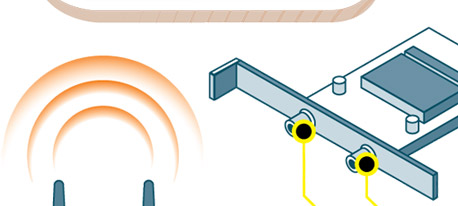 |
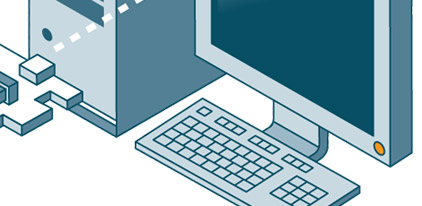 |
|
|
Antena Wi-Fi / Bluetooth 4.0
|
|
Bluetooth 4.0 Antenna Connector
(Wi-Fi receive*) |
Złącze antenowe Wi-Fi
(transmit+ receive) |
|
* Cechy produktu mogą się różnić w zależności od modelu. |
|
| |
Cechy kart rozszerzeń Bluetooth 4.0/WiFi
BT4.0 oszczędność energii
Karty rozszerzeń GIGABYTE Bluetooth 4.0/WiFi zapewniają wsparcie dla najnowszego standardu Bluetooth 4.0o niskim poborze mocy i dużej prędkości, który jest wspierany przez urządzenia takie jak iPhone 4S firmy Apple.
Bluetooth 4.0 posiada wsteczną kompatybilność z poprzednimi rewizjami, co stanowi jego wielką zaletę. Pozwala to na szybkie łączenie elementów, niskie opóźnienia w komunikacji oraz małe zużycie energii. Oznacza to, że można dużo łatwiej podłączyć iPhone'a 4S lub urządzenie Bluetooth 4.0 do komputera poprzez złącze PCIe i cieszyć się cieszyć się szybkim transferem danych z komputera na nośnik zewnętrzny.
Aby dowiedzieć się więcej o zaletach kart rozszerzeń Bluetooth 4.0 odwiedź stronę http://gigabytedaily.blogspot.tw/2011/12/advantages-of-bluetooth-40.html |
| |
Podwójna antena
Karty rozszerzeń GIGABYTE Bluetooth 4.0/WiFi posiadają dwie indywidualne anteny, co pomaga zapewnić lepszy sygnał.
- Automatyczny wybór najlepszej ścieżki sygnału
- Lepsza wydajność (szerokość pasma)
- Lepsza jakość połączeń
- wyższa przepustowość
|
|
Uwolnij swój komputer
Uwolnij swój komputer dzięki kartom rozszerzeń GIGABYTE Bluetooth 4.0/WiFi. Bezprzewodowe połączenie z komputerem oznacza, że nie jesteś już zależny od złącza RJ45, możesz korzystać ze swojego komputera gdzie tylko chcesz. |
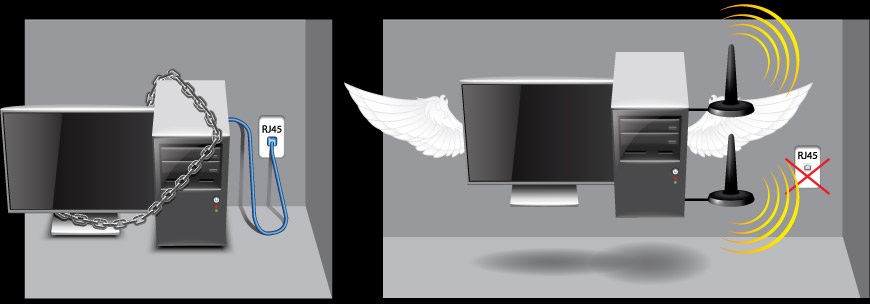 |
| |
Podwójne pasmo
GC-WB300D pracuje z podwójnym pasmem (2.4/5 GHz)
GIGABYTE GC-WB300D pracuje na dwóch częstotliwościach 2.4GHz i 5GHz. Większość urządzeń Wi-Fi wykorzystuje częstotliwość 2.4GHz, niektóre urządzenia takie jak iPad New Apple są w stanie korzystać z wyższej pasa 5GHz. GIGABYTE GC-WB300D umożliwia urządzeniom pracować na najlepszym dostępnym paśmie, pozwalając im dostosować najszybszą możliwą wydajność sieci bezprzewodowej i najlepszy zasięg. Dwa zakresy pracy również przyczyniają się do zredukowania zakłóceń z innych urządzeń, które wykorzystują pasmo 2,4 takie jak telefony bezprzewodowe.
Zmień swój komputer w bezprzewodowe cyfrowe centrum rozrywki!
Dzięki karcie rozszerzeń GIGABYTE Bluetooth 4.0/WiFi na komputerze domowym, użytkownik może połączyć się i komunikować z każdym urządzeniem z certyfikatem DLNA. Prześlij muzykę lub film ze swojego komputera do telewizora lub monitora z certyfikatem DLNA, niezależnie od tego czy znajduje się on w tym samym pomieszczeniu, czy nie. |
| |
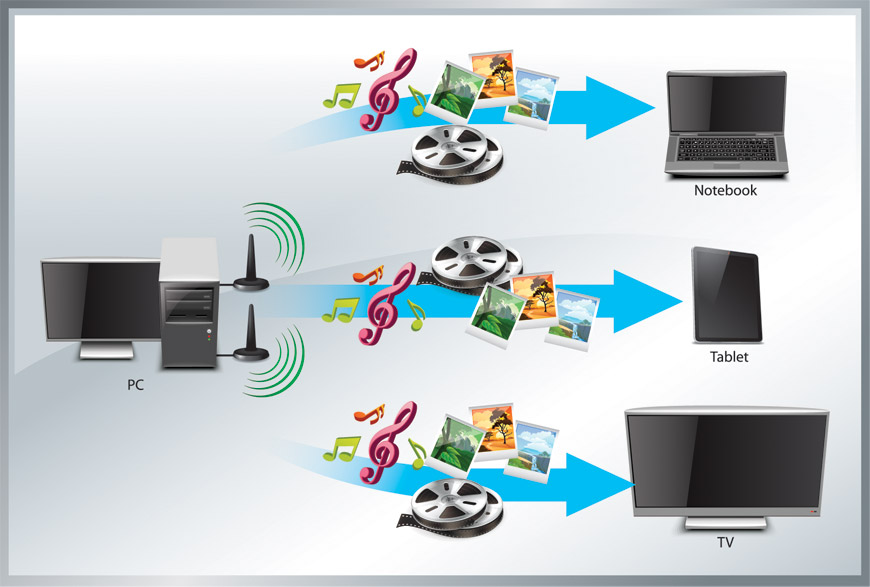 |
*Wymagany Windows Media Player 11 (lub nowszy) oraz skonfigurowany media streaming. |
|
| |
Uwolnij swój komputer dzięki narzędziom WiFi od GIGABYTE |
| |
| |
GIGABYTE WiFi Share
Korzystaj ze swojego łącza internetowego na komórce lub innym urządzeniu mobilnym bez użycia routera. Po prostu ściągnij i zainstaluj narzędzie GIGABYTE na Twoim komputerze i zacznij korzystać z internetu na urządzeniu mobilnym. |
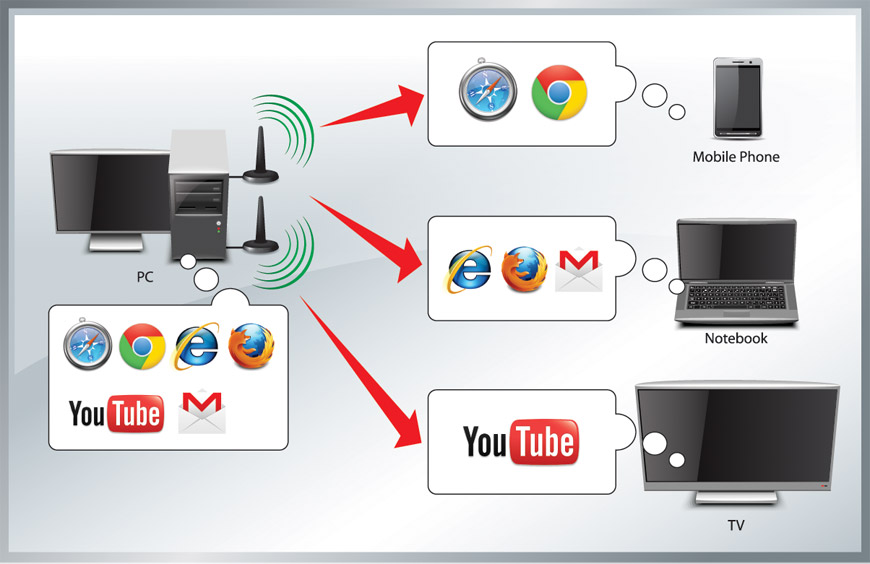 |
| |
| |
GIGABYTE WiFi pozwala na udostępnianie plików i folderów pomiędzy urządzeniami dzięki sieci bezprzewodowej. Po prostu ściągnij narzędzie GIGABYTE WiFi share na każde urządzenie i zacznij cieszyć się udostępnianiem. |
 |
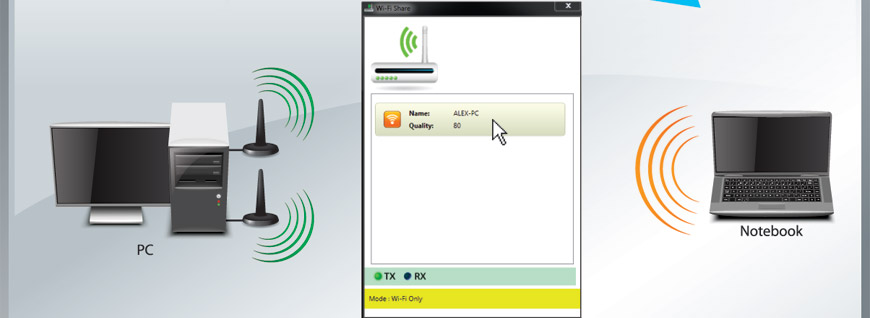 |
| |
Po prostu przeciągnij plik i udostepniaj! |
| |
|
|
| |
*Wymagane narzędzie WiFi Share na obydwu urządzeniach. |
|
|
|
|
| |
|
|
| |
| |
| |
Stacja "chmura" od GIGABYTE
Narzędzie GIGABYTE Cloud Station pomaga aplikacjom GIGABYTE w komunikacji, dzieleniu zasobów i kontroli systemu. Cloud station zawiera w tej chwili "EasyTune Touch" i "Picture View". |
| |
EasyTune Touch |
 Narzędzie EasyTune Touch pozwala użytkownikowi na kontrolę swojego komputera dzięki funkcjom takim jak podkręcanie, monitorowanie systemu, zdalne wyłączanie.Oferuje ono także unikalną funkcję Quick Boost z trzema zaprogramowanymi konfiguracjami do overclockingu, które dają możliwość zwiększania wydajności dzięki użyciu jednego przycisku. Narzędzie EasyTune Touch pozwala użytkownikowi na kontrolę swojego komputera dzięki funkcjom takim jak podkręcanie, monitorowanie systemu, zdalne wyłączanie.Oferuje ono także unikalną funkcję Quick Boost z trzema zaprogramowanymi konfiguracjami do overclockingu, które dają możliwość zwiększania wydajności dzięki użyciu jednego przycisku. |
(Instrukcja instalacji i użycia EasyTune Touch)
Aby użyć EasyTune Touch, proszę wykonać następujące czynności:
Installation
1. Visit the GIGABYTE website utility download page: http://www.gigabyte.com/support-downloads/Utility.aspx
2. Download the GIGABYTE 'Cloud Station' software utility and install it on your PC
(note: your PC must use a compatible GIGABYTE motherboard).
3. From the App Download page, download the 'EasyTune Touch' app
4. Install the 'EasyTune Touch' app on your iOS device
5. Uwaga: For Bluetooth and USB connection, the user must also have Apple iTunes software installed on the PC
Using the 'EasyTune Touch' app
1. Ensure the 'Cloud Station' utility is running on your PC
2. Open the 'EasyTune Touch' on your iOS device.
3. Select a connection method from a choice of Wi-Fi or Bluetooth.
4. Uwaga: If selecting a Bluetooth or Cable connection, ensure HotSpot mode is enabled on your iOS device.
5. If connecting by Wi-Fi, once a connection is established, you can then select the target PC.
6. You will now see a choice of several control options with the easy-to-use user interface that will give you complete access to your PC's performance.
|
|
|
| |
| |
PictureView |
 Aplikacja GIGABYTE Picture View została zaprojektowana, aby umożliwić użytkownikowi szybkie i łatwe udostępnianie zdjęć z urządzenia mobilnego na komputerze. Wybierając zdjęcie z urządzenia iOS, użytkownik będzie mógł je natychmiast zobaczyć na komputerze. Pozwoli to dzielić się z przyjaciółmi, znajomymi i rodziną zdjęciami z urządzenia mobilnego. Aplikacja GIGABYTE Picture View została zaprojektowana, aby umożliwić użytkownikowi szybkie i łatwe udostępnianie zdjęć z urządzenia mobilnego na komputerze. Wybierając zdjęcie z urządzenia iOS, użytkownik będzie mógł je natychmiast zobaczyć na komputerze. Pozwoli to dzielić się z przyjaciółmi, znajomymi i rodziną zdjęciami z urządzenia mobilnego. |
|
(Instrukcja instalacji i użycia PictureView)
To use Picture View, please follow the following steps:
Installation
1. Visit the GIGABYTE website utility download page: http://www.gigabyte.com/support-downloads/Utility.aspx
2. Download the GIGABYTE 'Cloud Station' software utility and install it on your PC
(note: your PC must use a compatible GIGABYTE motherboard).
3. From the App Download page, download the 'Picture View' app
4. Install the 'Picture View' app on your iOS device
5. Uwaga: For Bluetooth and USB connection, the user must also have Apple iTunes software installed on the PC
Using 'Picture View' app
1. Ensure the 'Cloud Station' utility is running on your PC
2. Open 'Picture View' on your iOS device.
3. Select a connection method from a choice of either Wi-Fi, Bluetooth or Cable.
4. Uwaga: If selecting a Bluetooth or Cable connection, ensure HotSpot mode is enabled on your iOS device.
5. In Wi-Fi mode, once a connection established you can select the target PC.
6. Select between you iOS photo gallery or your camera
7. Select the photo you want to show
8. Your photo will instantly be shown on the PC's desktop
|
|
|
| |
|

